Har du Bluetooth -problemer som en glitchy mus eller et upålitelig tastatur? Kanskje en skrudd styreflate eller dårlig hodetelefontilkobling? Alle disse problemene kan skyldes en feil i Mac -ens Bluetooth -radio. Kanskje du allerede har prøvd alt - oppheve sammenkoblingen av enhetene dine, tilbakestille dem eller til og med opprette en ny brukerkonto på Mac -en din bare for feilsøkingsformål.
Du kan til og med vite om skjult Bluetooth -meny som vises når du klikker alternativet på ikonet for Bluetooth-menylinjen. Men visste du at det er en annen, dypere, super-skjult meny med ekstra feilsøkingsverktøy? Det er. Slik løser du Bluetooth -problemer når ingenting ser ut til å fungere.
Bluetooth -feilsøkingsmenyen
Jeg skal ikke lenger holde deg i spenning. For å åpne Macs Bluetooth -feilsøkingsmeny, hold nede ⇧ og ⌥ (skift og alternativ) og klikk deretter på Ikon for Bluetooth -menylinje. Her er det:
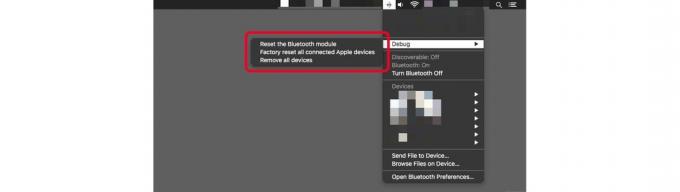
Foto: Cult of Mac
Som du kan se, er det tre alternativer.
- Tilbakestill Bluetooth -modulen.
- Fabrikkinnstill alle tilkoblede Apple -enheter.
- Fjern alle enheter.
Det er noen ganske farlige alternativer der. Husk at hvis du bruker en Bluetooth -mus/styreflate og tastatur for å betjene Macen, og du klikker på noen av disse kommandoene, kan du ende opp uten å kontrollere datamaskinen. Hvis du bruker en MacBook, har du mindre å bekymre deg for, fordi tastaturet og styreflaten er koblet til.
Disse kommandoene er alle ganske selvforklarende, og de vil alle føre til masse mas hvis du bare klikker på dem. Tenk deg at du må koble alle enhetene på nytt etter at du har fjernet dem alle. Og tilbakestillingsalternativet for fabrikken er også ganske skummelt.
Fabrikkinnstilling: Det kjernefysiske alternativet for å fikse Mac Bluetooth -problemer
Men hvis du er utslitt alle andre Bluetooth -feilsøkingsalternativer, kan det være lurt å prøve å tilbakestille Mac -enhetens Bluetooth -modul. Deretter bør du sannsynligvis starte Mac-en på nytt (med det USB-tastaturet eller musen du beholder i slike situasjoner), og deretter koble til eksterne enheter på nytt. Og hvis det ikke fungerer? Vel, kanskje du vil beholde USB -tastaturet og musen tross alt.


